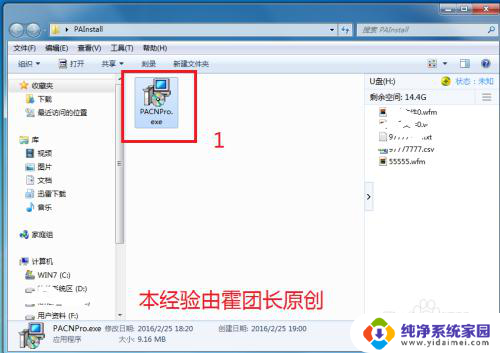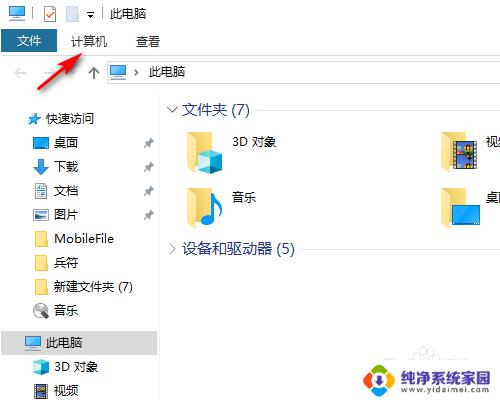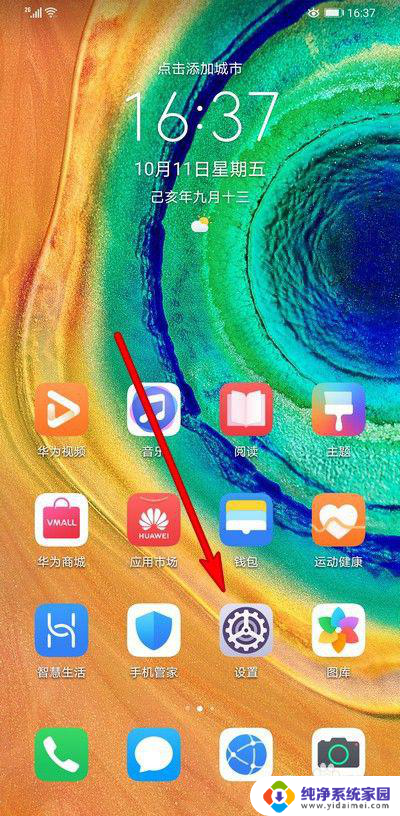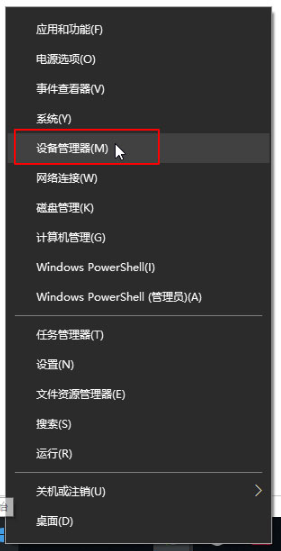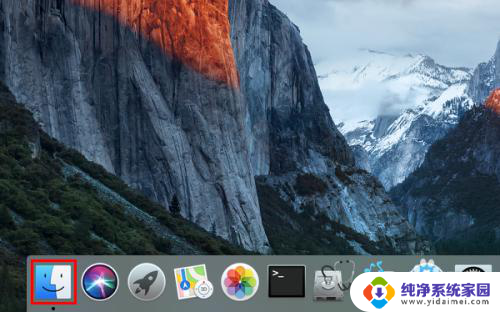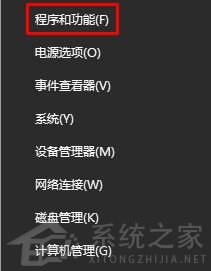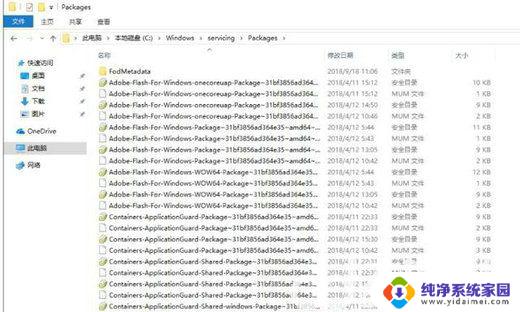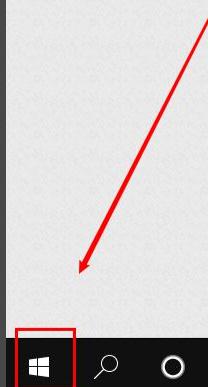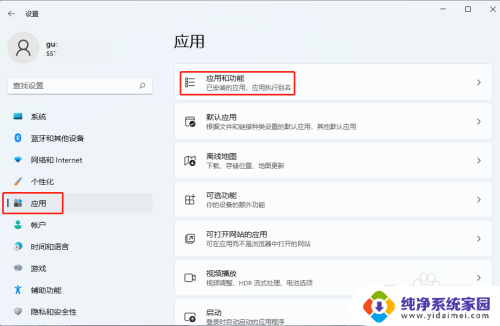cdr怎样卸载干净安装另一个 怎样干净卸载CorelDraw软件
在日常使用电脑的过程中,我们经常会遇到需要卸载旧软件并安装新软件的情况,尤其是像CorelDraw这样的设计软件,用户可能会频繁地需要更换版本或者尝试其他类似软件。在卸载和安装CorelDraw软件时,我们应该如何才能确保干净卸载旧软件并顺利安装新软件呢?接下来我们将探讨一些有效的方法和步骤。

1、在我开始菜单选择(运行)-->输入(regedit)-->打开注册表。
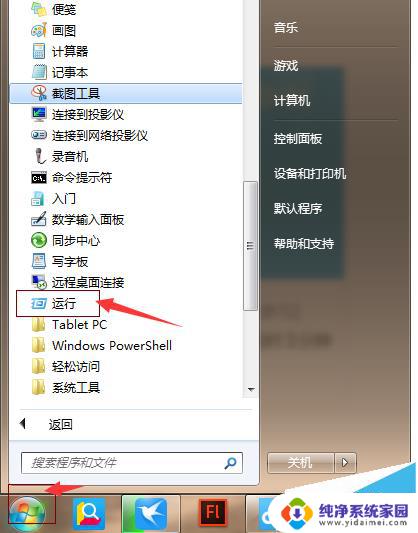
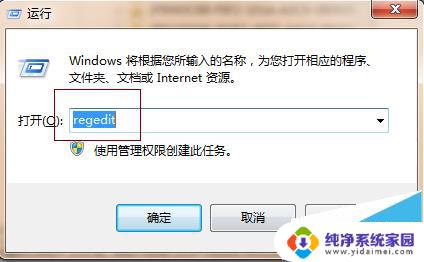
2、在注册表中按ctrl+F打开查找-->输入CorelDRAW -->删除里面所有的coreldraw里的文件
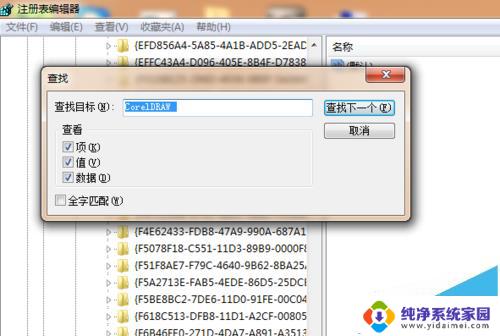
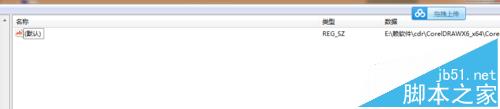
3、打开电脑管家,清理垃圾,把清理出来的垃圾全部清理干净。
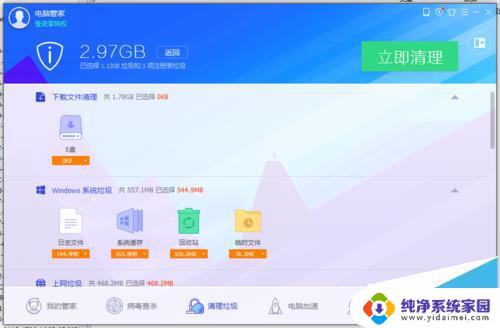
4、点击开始-->所有程序-->控制面板卸载程序-->卸载需要卸载的程序。
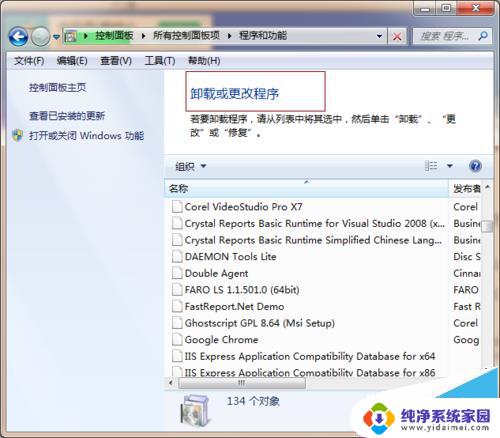
5、打开C:\ProgramData\Corel删除里面的所有文件。
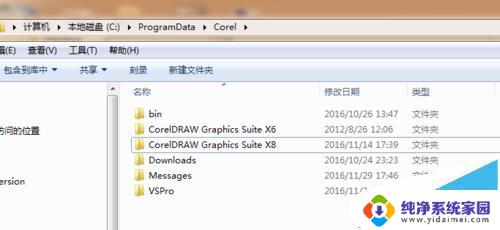
6、 删除CorelDRAW Graphics Suite 注册文件
1)点击 开始--> 所有程序\附件\运行\输入 regedit--> 确定
2)删除下列路径:
HKEY_LOCAL_MACHINE\SOFTWARE\COREL\CorelDRAW\或
HKEY_LOCAL_MACHINE\Software\Corel\Setup\CorelDRAW Graphics Sue
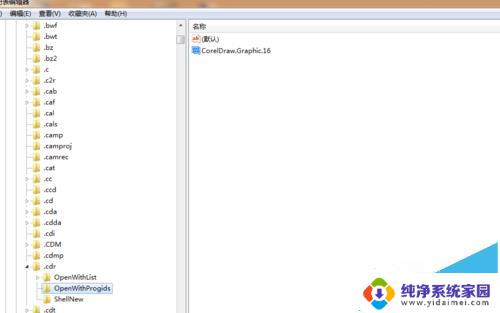
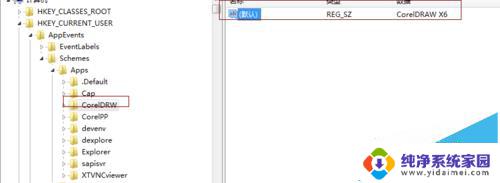
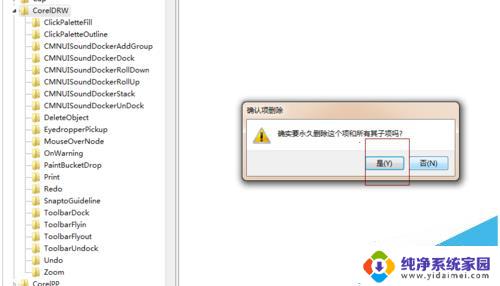
7、现在再试着安装一下看看是不是就可以了?
CDRX4怎么调节文字间距?
cdr怎么制作逼真的3d立体字?
cdr怎么给矩形添加阴影并设置阴影的颜色范围?
以上就是关于cdr如何彻底卸载并安装另一个版本的全部内容,如果您遇到类似的情况,可以按照以上方法解决。